Excel中比较和合并工作簿有什么用? 比较和合并工作簿汇总更新数据的技巧
Excel 中有一隐藏的功能“比较和合并工作簿”,可以帮助我们合并多个人的表格数据。估计大多数人都没用过,就算老司机也很少有人知道。这么好用的功能,如果不知道,那就太可惜了。
开启功能
因为“比较和合并工作簿”功能,是隐藏起来的,所以,我们必须先将该功能开启。进入「文件」-「选项」-「自定义功能区」,新建一个“选项卡”,准备把“比较和合并工作簿”放进去。

在左侧的下拉中选择「不在功能区的命令」,在这里找到「保护共享」和「比较和合并工作簿」将其添加到我们新建的选项卡中。
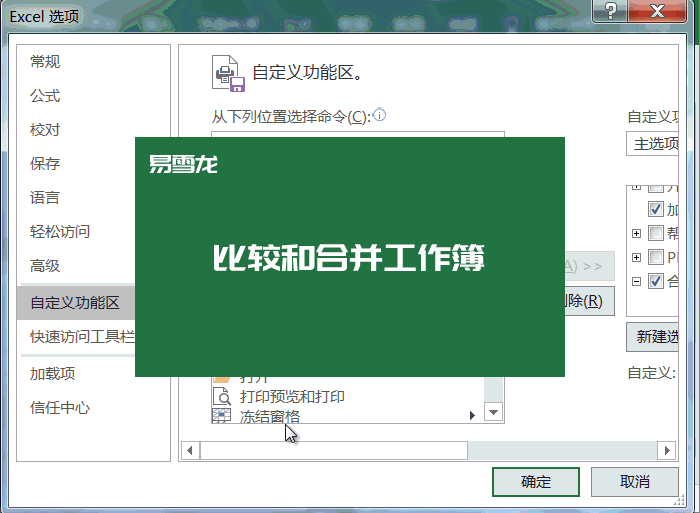
我们可以在 Excel 中看到,“合并”就是我新建的选项卡,里面有我们刚刚拖进来的「比较和合并工作簿」和「共享」功能。为什么“比较和合并工作簿”是灰色状态?为什么我要将“共享”功能也放进来呢?

因为要使用「比较和合并工作簿」功能,就必须先将表格设为共享!还有,有的版本共享功能在「审阅」中,有的版本则需要像我这样拖出来才行。
使用场景
如下图所示,老板要我收集表格中同事的信息资料。
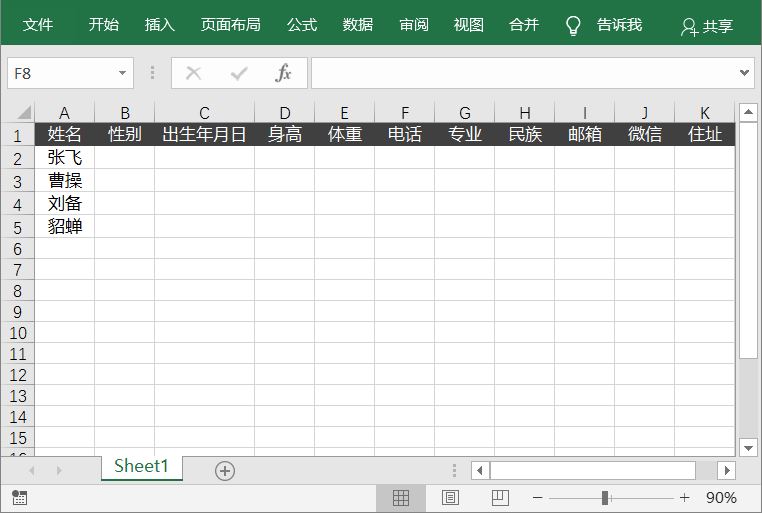
开始使用
共享表格,保存!部分版本可能有差异,操作都是差不多的。
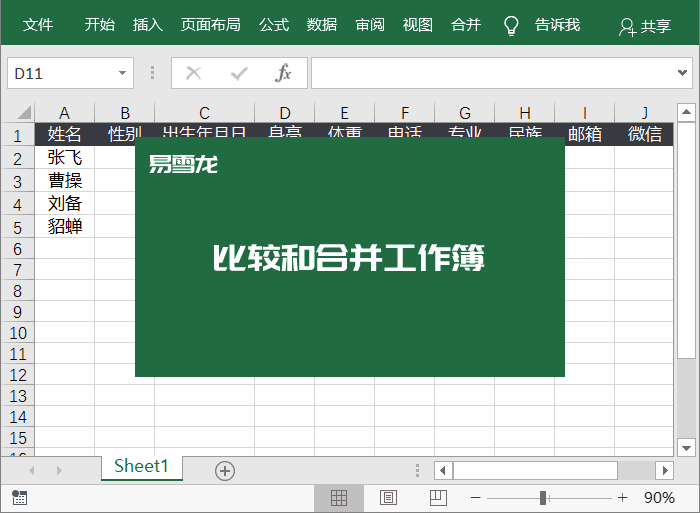
将表格直接传给这些同事,然后他们各自在自己姓名处填写资料。(位置一定要正确)

他们填写完资料以后,各自重命名成不同名称的表格文件,可以填写自己的名字。(相同名称传过来会被覆盖)

打开原始表格看一看,现在的「比较和合并工作簿」已经不再是灰色状态。我们打开该功能,然后选择同事们传过来的所有表格文件,就能够全部合并了。
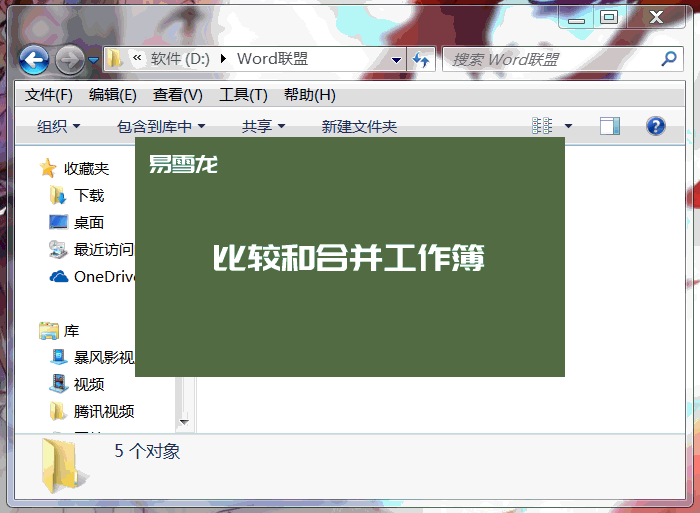
提示:
1、“比较和合并工作簿”是一项多人协作制表功能,不仅能合并,还能够更新修改表格,如果子表格发生变化,可以再次合并,此时我们合并内容就会得到更新,还会显示修改痕迹。
2、版本不同,功能可能会有细微不同,但是基本都是大同小异。
3、如果在共享表格时有报错提示或无法共享。可以进入「文件」-「选项」-「信任中心」-「信任中心设置」。

「隐私选项」-取消「保存时从文件属性中删除个人信息」的勾选。
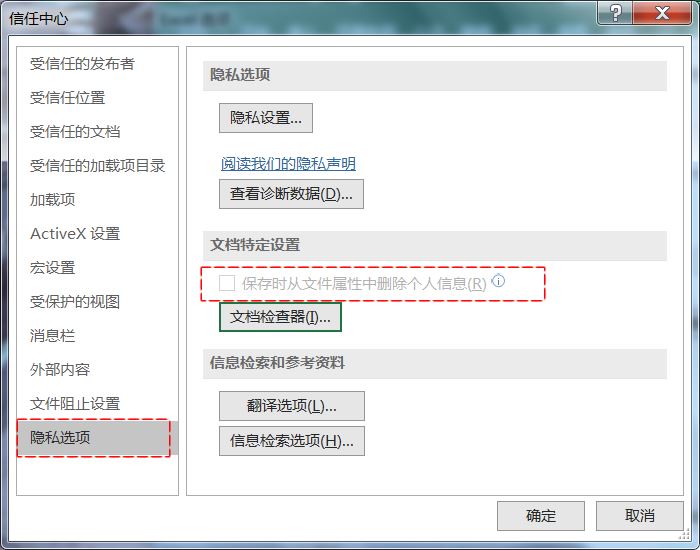
本文来自微信公众号:Word 联盟 (ID:Wordlm123),作者:易雪龙
以上就是excel中比较和合并工作簿汇总更新数据的技巧,希望大家喜欢,请继续关注脚本之家。
相关推荐:
Excel合并两个单元格内容中间怎么添加文字? 连接两个单元格内容中间加字技巧
Excel表格内容怎么多列合并成一列? excel多列合并成一列的技巧
Excel分开的年月日单元格怎么合并? excel表格日期合并技巧
相关文章
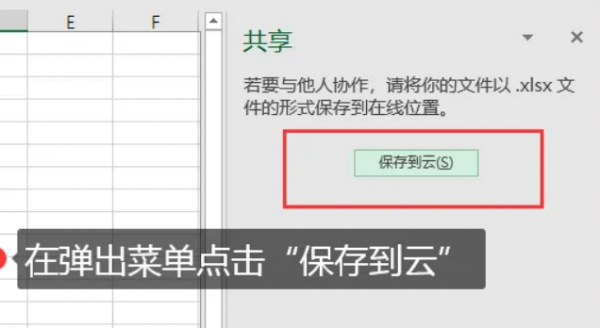
Excel2021怎么与其他人共享工作簿?Excel2021与他人共享工作簿教程
想要将工作表分享给同事,那么Excel2021怎么与其他人共享工作簿?这篇文章主要介绍了Excel2021与他人共享工作簿教程,需要的朋友可以参考下2022-07-04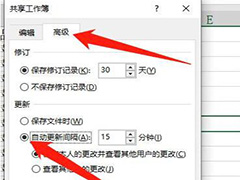 Excel是很多小伙伴都在使用的表格设计软件,而在最新的Excel表格中是能够支持共享工作簿,这样可以方便我们进行多人同时编辑,但很多小伙伴并不清楚这个应该如何设置,那么2022-07-04
Excel是很多小伙伴都在使用的表格设计软件,而在最新的Excel表格中是能够支持共享工作簿,这样可以方便我们进行多人同时编辑,但很多小伙伴并不清楚这个应该如何设置,那么2022-07-04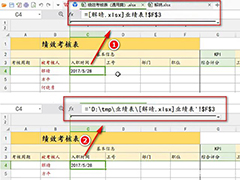
Excel如何跨工作簿引用数据公式 Excel跨表格引用公式数据方法
Excel不知道大家有没有熟练掌握呢?今天小编就给大家带来了不打开工作簿也能跨工作簿也能引用数据公式的方法,一起来了解一下吧2021-07-19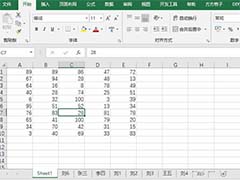 Excel单个工作表怎么放到未打开工作簿开头位置?Excel中单独的工作表想要放到其他工作表的表头位置,该怎么实现呢?我们需要使用插件来实现,下面我们就来看看详细的教程,2019-08-09
Excel单个工作表怎么放到未打开工作簿开头位置?Excel中单独的工作表想要放到其他工作表的表头位置,该怎么实现呢?我们需要使用插件来实现,下面我们就来看看详细的教程,2019-08-09 excel2013工作簿怎么设置包含工作表数?excel工作簿中想要设置包含的工作表数量,该怎么设置呢?下面我们就来看看详细的教程,需要的朋友可以参考下2019-01-07
excel2013工作簿怎么设置包含工作表数?excel工作簿中想要设置包含的工作表数量,该怎么设置呢?下面我们就来看看详细的教程,需要的朋友可以参考下2019-01-07 VBA怎么关闭excel工作簿?excel打开的工作簿我们可以通过vba来关闭,该怎么关闭呢?下面我们就来看看详细的教程,需要的朋友可以参考下2018-12-10
VBA怎么关闭excel工作簿?excel打开的工作簿我们可以通过vba来关闭,该怎么关闭呢?下面我们就来看看详细的教程,需要的朋友可以参考下2018-12-10 excel中VBA怎么设置共享工作簿权限?excel工作薄想要实现共享,该怎么共享呢?我们可以使用vba实现工作簿共享权限,下面我们就来看看详细的教程,需要的朋友可以参考下2018-10-05
excel中VBA怎么设置共享工作簿权限?excel工作薄想要实现共享,该怎么共享呢?我们可以使用vba实现工作簿共享权限,下面我们就来看看详细的教程,需要的朋友可以参考下2018-10-05 设置EXCEL保护工作簿功能可以让别人无法修改工作簿,不过,我们今天要说的是Excel 2016中怎么撤销对工作簿结构和窗口的保护?感兴趣的朋友跟着脚本之家小编一起去了解一下2018-05-04
设置EXCEL保护工作簿功能可以让别人无法修改工作簿,不过,我们今天要说的是Excel 2016中怎么撤销对工作簿结构和窗口的保护?感兴趣的朋友跟着脚本之家小编一起去了解一下2018-05-04 excel工作簿位置怎么移动?excel工作薄想要移动位置,该怎么移动呢?下面我们就来看看excel移动工作簿的教程,需要的朋友可以参考下2018-02-22
excel工作簿位置怎么移动?excel工作薄想要移动位置,该怎么移动呢?下面我们就来看看excel移动工作簿的教程,需要的朋友可以参考下2018-02-22 excel工作簿中两个表格怎么只打印一个?excel工作簿中有2个表格,但是只需要打印出一个表格,该怎么操作呢?下面我们就来看看详细的教程,需要的朋友可以参考下2017-05-02
excel工作簿中两个表格怎么只打印一个?excel工作簿中有2个表格,但是只需要打印出一个表格,该怎么操作呢?下面我们就来看看详细的教程,需要的朋友可以参考下2017-05-02



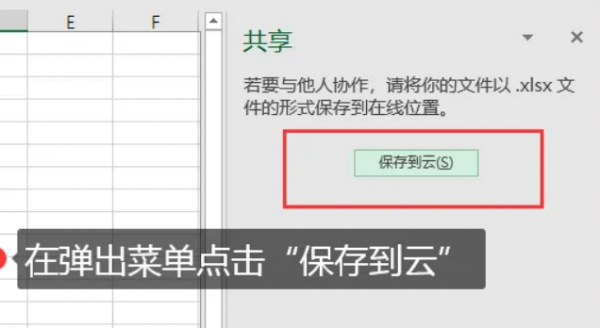
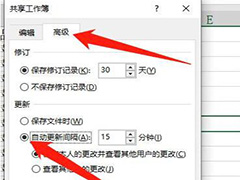
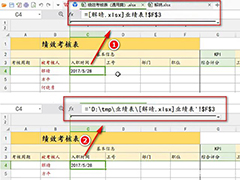
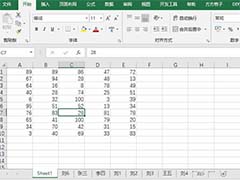






最新评论